Будучи заядлым зрителем или зрителем шоу, вы, безусловно, ждете его следующих серий. Время ожидания может показаться захватывающим и волнующим. Однако некоторые пропускают эти новые серии из-за некоторых вещей и, возможно, плотного графика на работе или других личных дел.
К счастью, теперь разочарование и раздражение зрителей можно устранить, поскольку появились такие функции, как «YouTube TV записывает только новые эпизоды"теперь известны общественности. Давайте поговорим об этом более конкретно в этой статье.
Содержание: Часть 1. Почему YouTube TV не записывает новые эпизоды?Часть 2. Как записывать только новые серии на YouTube TV?Часть 3. Как удалить эпизоды на YouTube TV?Часто задаваемые вопросы
Часть 1. Почему YouTube TV не записывает новые эпизоды?
Если вы заметили, что функция «YouTube TV записывает только новые эпизоды» не работает так, как ожидалось, то этому может быть несколько причин. Некоторые из них также будут опубликованы в этом разделе для вашего сведения.
# 1. Право на запись шоу
Одной из вероятных причин, по которой вышеупомянутая функция не работает, может быть соответствие записи выбранного шоу требованиям. Вы должны знать, что не все видео или шоу на YouTube можно записывать или загружены. Если вы хотите сохранить копии таких шоу, то лучше всего довериться проверенному профессиональному записывающему устройству.
#2. Доступ в Интернет
Проблема с функцией «YouTube TV записывает только новые эпизоды» может возникать из-за доступа устройства к Интернету. Возможно, стоит также проверить, достаточно ли стабильно ваше соединение. Оно должно быть достаточно хорошим для потоковой передачи и записи видео.
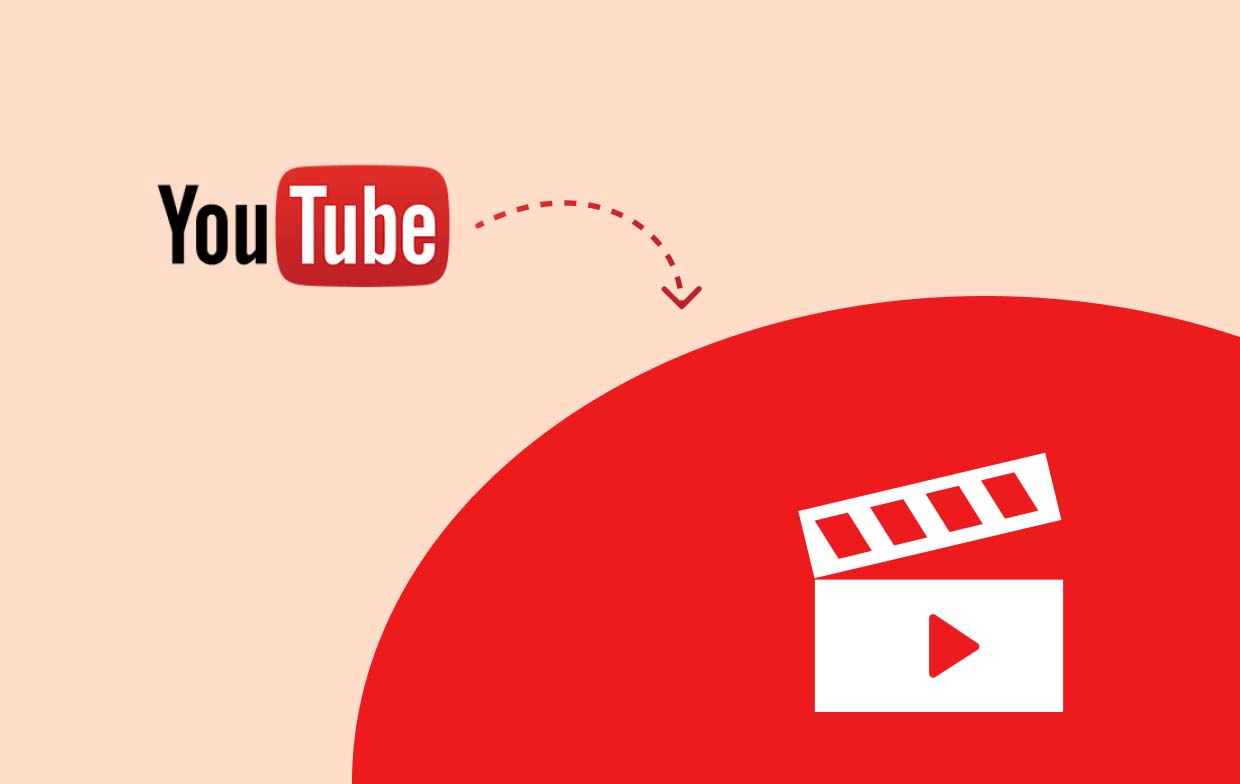
#3. Кэшированные данные
Еще одна вещь, на которую следует обратить внимание, это кэшированные данные. Вы можете попробовать очистить их и посмотреть, будет ли решена проблема. Вот краткое руководство для вашего удобства.
- На вашем устройстве перейдите в раздел «Настройки».
- Найдите «Настройки приложения». Далее откройте «YouTube TV».
- Нажмите меню «Очистить кэш».
Часть 2. Как записывать только новые серии на YouTube TV?
Итак, как можно воспользоваться функцией «YouTube TV записывает только новые эпизоды»? Мы выделим здесь подробные шаги. Прежде чем начать, имейте в виду, что эта функция будет работать только тогда, когда эпизод транслируется на YouTube TV.
- Используя ваши учетные данные, войти в YouTube TV.
- Найдите строку поиска и введите название шоу, которое нужно записать.
- Найдя шоу, нажмите на него. Нажмите на значок «+» рядом с его названием.
Шоу будет автоматически записано. Вы сможете получить доступ к файлам из вкладки библиотеки.
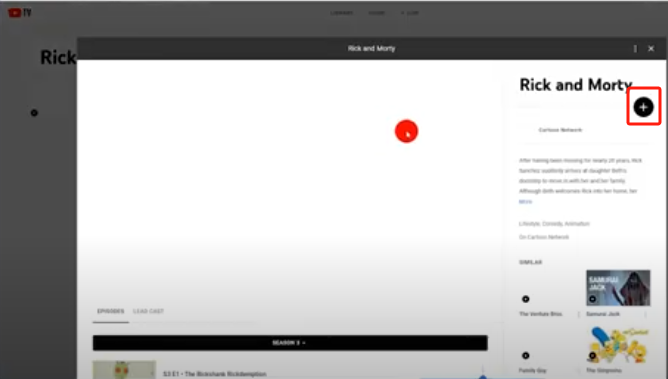
Записывайте только новые эпизоды на YouTube TV быстро
Если вы обеспокоены возможностью возникновения проблем при использовании функции «YouTube TV записывает только новые эпизоды», было бы неплохо знать обходной путь или альтернативу, которую вы можете использовать. В этом случае мы поделимся тем, насколько хороша iMyMac программа записи экрана есть.
Вышеупомянутый инструмент является профессиональным, эффективность которого уже доказана многими пользователями. Он был разработан в основном для удовлетворения потребностей пользователей в записи экрана. Но, конечно, помимо этого, он также предлагает множество отличных преимуществ — меню редактирования, инструменты аннотации в реальном времени, возможность делать снимки экрана и многое другое.
Плюс, у него простой интерфейс, что делает его очень удобным для пользователя, так что новичкам не составит труда его использовать. Он также совместим как с Mac, так и с Windows OS
Получите бесплатную пробную версию прямо сейчас! Обычный Мак Mac серии M Получите бесплатную пробную версию прямо сейчас!
Вот краткое руководство по записи экрана с помощью инструмента iMyMac.
- Установите на свое устройство регистратор и откройте его. Перейдите в раздел «Видеорегистратор».
- Выберите опцию — записывать только экран или веб-камеру и звук. После этого определите область записи.
- Настройте параметры звука и выберите тип звука для записи.
- Нажмите меню «Начать запись», чтобы начать, а затем нажмите красную кнопку «Стоп» после завершения.

Часть 3. Как удалить эпизоды на YouTube TV?
Если вы думаете об удалении некоторых эпизодов на YouTube TV, чтобы освободить место, мы будем рады поделиться с вами некоторыми подробностями, выделив информацию относительно функции «YouTube TV записывает только новые эпизоды». Действия по их удалению из облачного хранилища вашего аккаунта YouTube довольно просты в выполнении. Вот что вам нужно сделать.
- В своем аккаунте YouTube TV перейдите на вкладку «Библиотека». Найдите конкретное шоу, которое вы хотите удалить.
- После того, как вы его найдете, выберите его и нажмите кнопку «Удалить» (она должна быть только рядом с названием шоу).
- Подтвердите продолжение, нажав кнопку, которая появится на экране.
Как отметить эпизоды YouTube TV как просмотренные?
Хотя вы уже знаете о важных деталях относительно функции «YouTube TV записывает только новые эпизоды», было бы неплохо узнать дополнительную информацию, например, как можно отметить те эпизоды, которые вы уже посмотрели. Это поможет вам отфильтровать те, которые вы уже закончили, и те, которые еще предстоит посмотреть.
- Перейдите на вкладку «Библиотека» в вашем аккаунте YouTube.
- Нажмите на шоу, чтобы увидеть его плейлист.
- Нажмите на значок с тремя точками рядом с названием эпизода.
- Выберите меню «Отметить эпизод как просмотренный», чтобы присвоить ему тег.
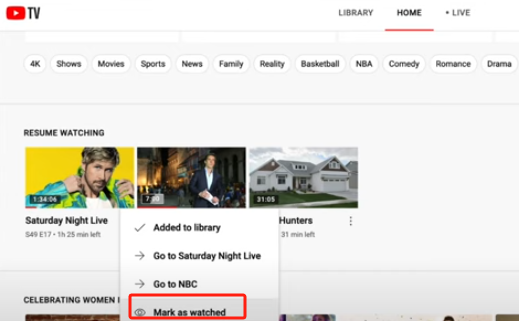
Если вы выполните все вышеперечисленное, вам будет гораздо проще увидеть те фильмы, которые вы еще не смотрели!
Часто задаваемые вопросы
- YouTube TV записывает только новые эпизоды?
Нет. Он может записать плейлист определенного шоу или даже весь его сезон! Получение определенного эпизода из плейлиста не допускается.
- Можно ли удалить просмотренные эпизоды на YouTube TV?
Конечно! Вам просто нужно перейти на вкладку «Библиотека» и выбрать те, которые нужно удалить.
- Есть ли ограничение на количество шоу, которые вы можете записать на YouTube TV?
К счастью, ограничений по записи шоу на YouTube TV нет.



